Nejlepší 3 způsoby přenosu videí z Androidu do iPhone
Můžete snadno synchronizovat všechny typy dat včetně videí z jednoho zařízení iOS do druhého. Ale pokud jde o odesílání videí z Androidu na iPhone, bude to zase trochu obtížné. Jak přenášet videa z Androidu do iPhone?
Různé dokumenty a dokonce i fotografie lze snadno posílat e-mailem ostatním kvůli malé velikosti souboru. Při sdílení videí mezi zařízeními Android a iOS se však nemůžete spolehnout na Bluetooth nebo e-mail. Po přechodu z Androidu na iPhone musíte najít jiné způsoby přenosu videí. Zde v tomto příspěvku vám ukážeme 3 efektivní způsoby, jak snadno přenést videa z Androidu do iPhone.
Část 1. Nejlepší způsob přenosu videa z Androidu do iPhone
V první části bychom vám rádi ukázali nejlepší způsob, jak zkopírovat videa Android do iPhone. Zde důrazně doporučujeme profesionální přenos dat v systému iOS Android, MobieSync, který vám pomůže přímo kopírovat a přesouvat videa z Androidu do iPhone.

127,042 Ke stažení
Aiseesoft MobieSync
- Přenášejte snadno všechna data pro Android / iOS, jako jsou videa, fotografie, hudba, kontakty, zprávy atd.
- Jedním kliknutím odešlete videa z telefonu Android do iPhone, iPad nebo iPod.
- Kopírovat různé soubory mezi telefonem Android, iPhone / iPad / iPod a Mac / PC.
- Pracujte dokonale s jakýmkoli populárním zařízením Samsung, Google, HUAWEI, LG, Sony a Apple.
Krok 1.
Poklepejte na tlačítko Stáhnout a poté postupujte podle pokynů pro rychlou instalaci a spuštění tohoto softwaru pro přenos dat v počítači. Připojte k němu zařízení Android i iOS pomocí kabelů USB.
Krok 2.
Po úspěšném rozpoznání se v rozhraní zobrazí některé základní informace o jednom zařízení. Klikněte na model zařízení v horní střední části a poté z rozevíracího seznamu vyberte telefon Android. Telefon Android se tak nastaví jako zdrojové zařízení.

Krok 3.
Jak vidíte, všechny často používané soubory, jako jsou videa, fotografie, hudba, kontakty, zprávy a další, jsou uvedeny v kategoriích na levém panelu. Klikněte na „Videa“ vlevo a v pravém okně náhledu budete moci zkontrolovat všechna svá videa pro Android.
Krok 4.
Vyberte všechna videa Android, která chcete přenést do iPhone, a poté kliknutím na ikonu telefonu spusťte odesílání videí z telefonu Android do iPhone. O několik sekund později budou vybraná videa zkopírována ze zařízení Android do zařízení iOS.
Kromě videí se můžete také spolehnout na MobieSync přenos hudby Android do iPhone, přidávat soubory z počítače do zařízení Android / iOS a snadno kopírovat data iPhone do Androidu. Můžete si jej zdarma stáhnout, abyste mohli lépe přenášet a spravovat různá data na svých přenosných zařízeních.
Část 2. Přeneste videa z Androidu do iPhone přes Move to iOS
Přesunout do iOS je populární aplikace, která je určena především k přenosu všech druhů dat včetně videí z Androidu do iPhone. Pomocí následujícího průvodce můžete zkopírovat svá videa Android do iPhone pomocí aplikace Přesunout do iOS.
Krok 1.
Pokud si právě pořídíte zbrusu nový iPhone, můžete přímo zahájit přenos videa. Nebo musíte svůj iPhone vymazat a znovu nastavit. Můžete přejít do aplikace "Nastavení" a klepnutím na "Obecné">"Resetovat">"Vymazat veškerý obsah a nastavení" iPhone vymažete.
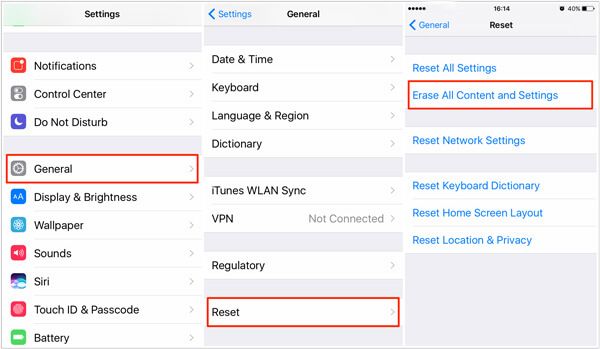
Krok 2.
Váš iPhone se restartuje a vrátí se na obrazovku nastavení. Zde je třeba zvolit možnost „Přesunout data z Androidu“. Umožňuje vám přenášet videa z Androidu do iPhone.
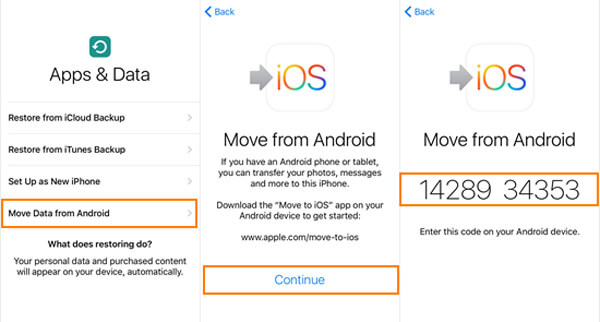
Krok 3.
Na telefonu Android otevřete aplikaci Přesunout do iOS. Klepněte na „Pokračovat“ na zařízení Android i iPhone. Poté potvrďte operaci klepnutím na „Souhlasím“>„Další“ na telefonu Android.
Krok 4.
Váš iPhone nyní získá zabezpečený kód. Během tohoto kroku musíte v telefonu Android zadat 12místný kód. Poté budete dotázáni, která data chcete do iPhone přenést.
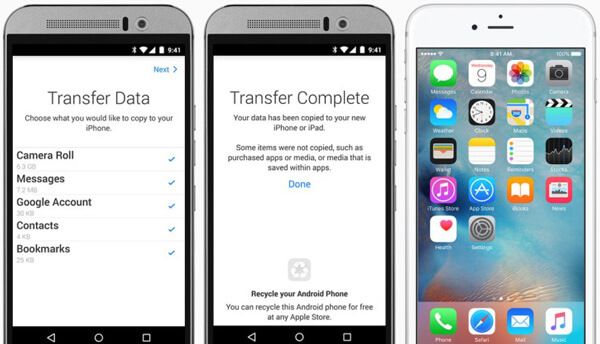
Krok 5.
Vyberte možnost „Camera Roll“ a zkopírujte všechna svá videa Android do iPhone. Po dokončení procesu budou videa pro Android dostupná na iPhone.
Část 3. Jak odesílat videa z Androidu do iPhone s iTunes
Ve skutečnosti můžete pomocí iTunes snadno synchronizovat videa z počítače do iPhone. A můžete snadno kopírovat videa Android do počítače pomocí kabelu USB. Chcete-li odesílat videa z Androidu do iPhone s iTunes, postupujte podle následujících pokynů.
Krok 1.
připojte svůj telefon Android k počítači pomocí kabelu USB. Poté přeneste všechna potřebná videa z Androidu do počítače. Tato videa si raději dejte na plochu.
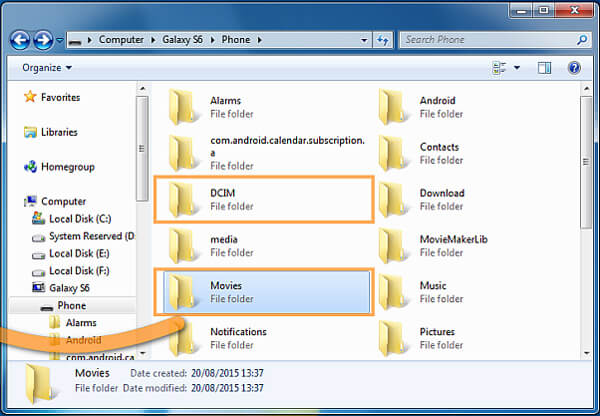
Krok 2.
Spusťte na počítači nejnovější verzi iTunes. Když vstoupíte do hlavního rozhraní, klikněte na možnost "Filmy" v levém horním rohu. Poté klikněte na možnost "Domácí videa" v tabulce Knihovna. Přetáhněte videa z plochy do rozhraní iTunes.
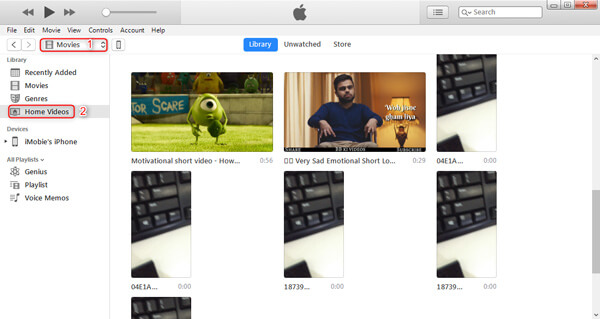
Krok 3.
Připojte iPhone k počítači pomocí kabelu USB s bleskem. Po úspěšném rozpoznání klikněte na iPhoneicon v levém horním rohu.
Krok 4.
Klikněte na "Filmy" v části "Souhrn" a poté v pravém okně vyberte "Synchronizovat filmy". Vyberte videa, která chcete přenést, a kliknutím na tlačítko „Použít“ spusťte synchronizaci videí Android do iPhone.
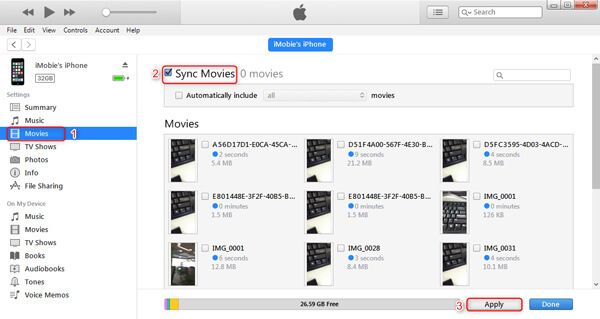
Po přečtení tohoto příspěvku můžete získat 3 jednoduché způsoby přenosu videa z Androidu na iPhone. Můžete si zdarma stáhnout doporučený MobieSync a rychle zkopírovat videa Android a další data do zařízení iOS. Pokud máte jakékoli dotazy, zanechte nám zprávu.
Co si myslíte o tomto příspěvku?
vynikající
Hodnocení: 4.7 / 5 (na základě hlasování 187)Následuj nás na
Více Reading
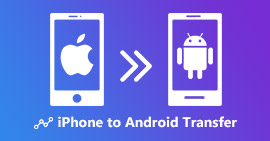 5 nejlepších recenzí pro iPhone do Androidu v roce 2021
5 nejlepších recenzí pro iPhone do Androidu v roce 2021
Jaký je nejlepší přenosový software pro iPhone do Androidu? Existuje snadný způsob přímého přenosu různých dat iOS, jako jsou kontakty, zprávy, hudba, videa atd., Do telefonu Android? Zde je nabízeno 5 nejlepších aplikací pro přenos z iPhone do Androidu, které vám pomohou spravovat soubory iOS / Android.
 Jak přenášet videa z iPhone do počítače třemi způsoby
Jak přenášet videa z iPhone do počítače třemi způsoby
Jak přenášet videa z iPhone do počítače? Zde se můžete naučit, jak přenášet videa z iPhone do počítače, třemi způsoby.
 Jak přenášet fotografie mezi iPhone a Android
Jak přenášet fotografie mezi iPhone a Android
Software pro přenos iPhone a Android umožňuje snadno přesouvat fotografie a další data mezi iPhone SE / 6s Plus / 6 plus / 6s / 6 / 5s a telefony Android různých značek, jako jsou HTC, Samsung, Blackberry, LG atd.
 Zanechte svůj komentář a připojte se k naší diskusi
Zanechte svůj komentář a připojte se k naší diskusi
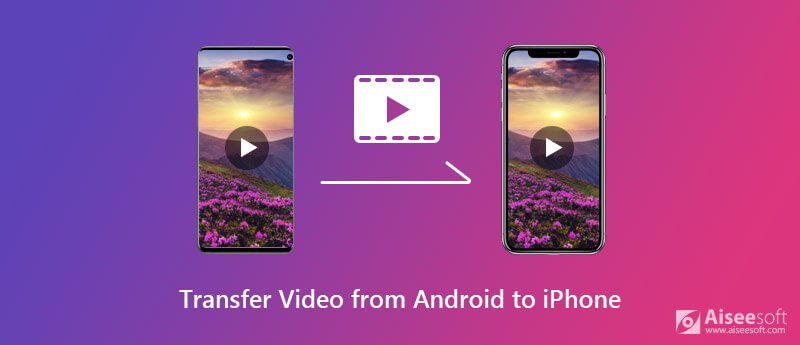

100% bezpečné. Žádné reklamy.

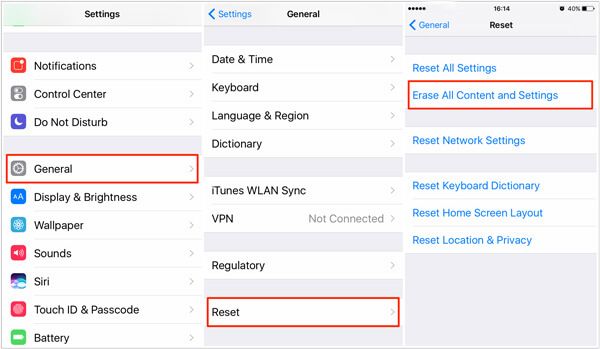
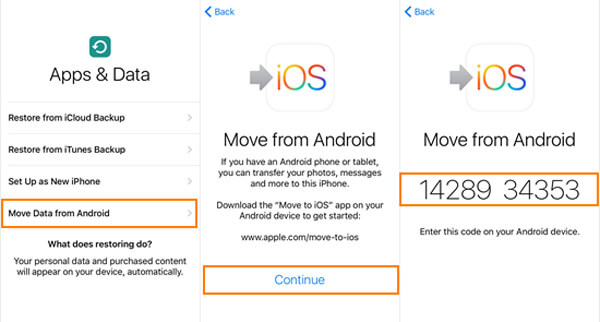
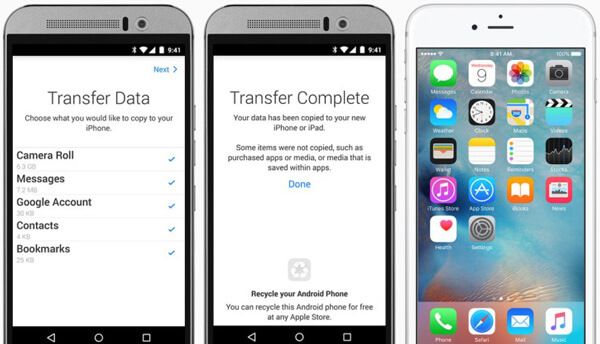
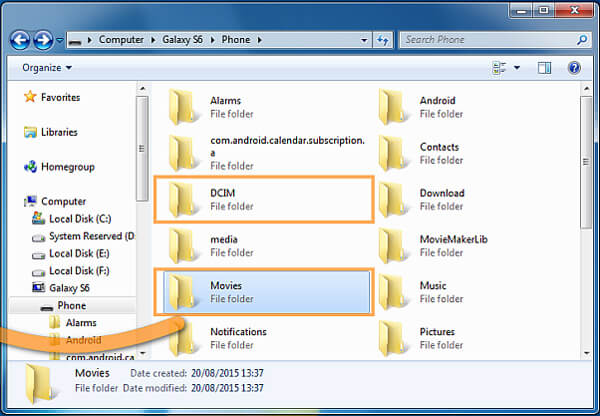
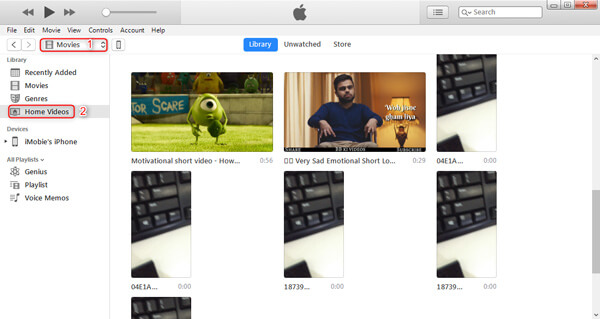
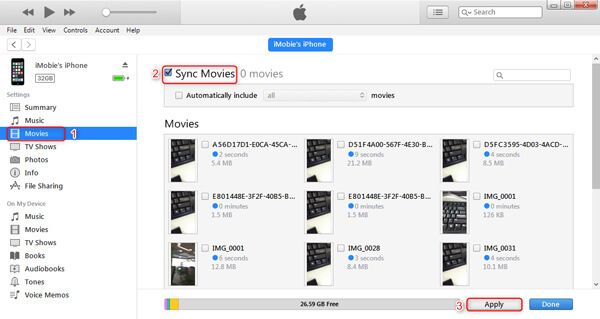

100% bezpečné. Žádné reklamy.
100% bezpečné. Žádné reklamy.